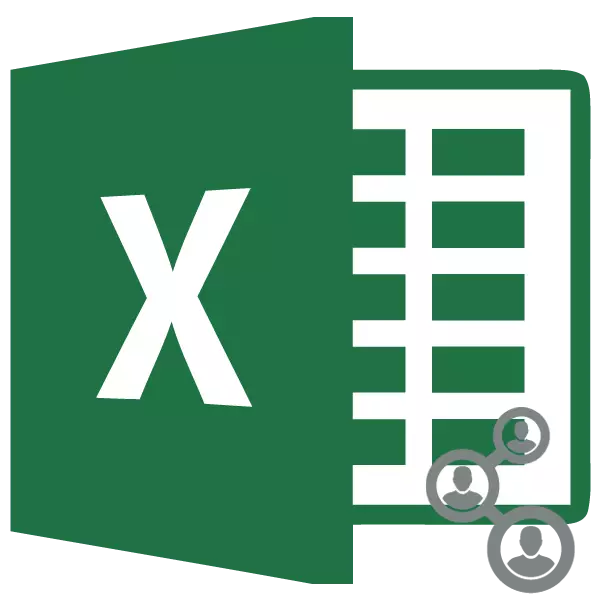
ਵੱਡੇ ਪ੍ਰਾਜੈਕਟਾਂ ਦਾ ਵਿਕਾਸ ਕਰਨ ਵੇਲੇ, ਅਕਸਰ ਇਕ ਕਰਮਚਾਰੀ ਦੀਆਂ ਸ਼ਕਤੀਆਂ ਦੀ ਘਾਟ ਹੁੰਦੀ ਹੈ. ਮਾਹਰਾਂ ਦਾ ਪੂਰਾ ਸਮੂਹ ਅਜਿਹੇ ਕੰਮ ਵਿਚ ਸ਼ਾਮਲ ਹੁੰਦਾ ਹੈ. ਕੁਦਰਤੀ ਤੌਰ 'ਤੇ, ਉਨ੍ਹਾਂ ਵਿਚੋਂ ਹਰ ਇਕ ਨੂੰ ਦਸਤਾਵੇਜ਼ ਤੱਕ ਪਹੁੰਚ ਕਰਨੀ ਚਾਹੀਦੀ ਹੈ ਜੋ ਸਹਿਯੋਗ ਦਾ ਉਦੇਸ਼ ਹੈ. ਇਸ ਸੰਬੰਧ ਵਿਚ, ਇਕੋ ਸਮੇਂ ਸਮੂਹਿਕ ਪਹੁੰਚ ਨੂੰ ਯਕੀਨੀ ਬਣਾਉਣ ਦਾ ਸਵਾਲ ਬਹੁਤ relevant ੁਕਵਾਂ ਹੋ ਜਾਂਦਾ ਹੈ. ਐਕਸਲ ਪ੍ਰੋਗਰਾਮ ਦੇ ਆਪਣੇ ਹਵਾਲਿਆਂ ਦੇ ਸੰਦਾਂ ਤੇ ਹੈ ਜੋ ਇਸ ਨੂੰ ਪ੍ਰਦਾਨ ਕਰ ਸਕਦੇ ਹਨ. ਇਕ ਕਿਤਾਬ ਦੇ ਨਾਲ ਕਈ ਉਪਭੋਗਤਾਵਾਂ ਦੇ ਇਕੋ ਸਮੇਂ ਕੰਮ ਦੀਆਂ ਸ਼ਰਤਾਂ ਵਿਚ ਇਸ ਨੂੰ ਐਕਸਲ ਐਪਲੀਕੇਸ਼ਨ ਦੀਆਂ ਸੂਖਮਤਾ ਵਿਚ ਇਹ ਸਮਝਾਉਂਦੇ ਹਾਂ.
ਸਹਿਯੋਗ ਦੀ ਪ੍ਰਕਿਰਿਆ
ਐਕਸਲ ਸਿਰਫ ਸਾਂਝਾ ਕਰਨ ਵਾਲੀ ਫਾਈਲ ਪ੍ਰਦਾਨ ਨਹੀਂ ਕਰ ਸਕਦਾ, ਪਰ ਕੁਝ ਹੋਰ ਕਾਰਜਾਂ ਨੂੰ ਹੱਲ ਕਰਨ ਲਈ ਜੋ ਇਕ ਕਿਤਾਬ ਦੇ ਸਹਿਯੋਗ ਦੇ ਸਹਿਯੋਗ ਨਾਲ ਦਿਖਾਈ ਦੇਣ. ਉਦਾਹਰਣ ਦੇ ਲਈ, ਐਪਲੀਕੇਸ਼ਨ ਟੂਲ ਤੁਹਾਨੂੰ ਵੱਖ ਵੱਖ ਭਾਗੀਦਾਰਾਂ ਦੁਆਰਾ ਕੀਤੀਆਂ ਤਬਦੀਲੀਆਂ ਨੂੰ ਟਰੈਕ ਕਰਨ ਦੀ ਆਗਿਆ ਦਿੰਦੇ ਹਨ, ਅਤੇ ਨਾਲ ਹੀ ਉਹਨਾਂ ਨੂੰ ਉਨ੍ਹਾਂ ਨੂੰ ਰੱਦ ਕਰੋ. ਸਾਨੂੰ ਪਤਾ ਲੱਗਦਾ ਹੈ ਕਿ ਇਹ ਉਹਨਾਂ ਉਪਭੋਗਤਾਵਾਂ ਨੂੰ ਇੱਕ ਪ੍ਰੋਗਰਾਮ ਦੀ ਪੇਸ਼ਕਸ਼ ਕਰ ਸਕਦਾ ਹੈ ਜੋ ਇੱਕ ਸਮਾਨ ਕੰਮ ਨਾਲ ਟਕਰਾਉਂਦੇ ਹਨ.ਸੰਯੁਕਤ ਪਹੁੰਚ ਪ੍ਰਦਾਨ ਕਰਨਾ
ਪਰ ਅਸੀਂ ਅਜੇ ਵੀ ਇਸ ਪ੍ਰਸ਼ਨ ਦਾ ਪਤਾ ਲਗਾਉਣਾ ਸ਼ੁਰੂ ਕਰਦੇ ਹਾਂ ਕਿ ਕਿਵੇਂ ਹਿੱਸਾ ਲੈਣ ਵਾਲੀ ਫਾਈਲ ਪ੍ਰਦਾਨ ਕਰਨੀ ਹੈ. ਸਭ ਤੋਂ ਪਹਿਲਾਂ, ਤੁਹਾਨੂੰ ਜ਼ਰੂਰ ਕਹਿਣਾ ਚਾਹੀਦਾ ਹੈ ਕਿ ਸਹਿਯੋਗੀ ਸੰਗਠਨਾਂ ਨੂੰ ਇੱਕ ਕਿਤਾਬ ਦੇ ਨਾਲ ਇੱਕ ਕਿਤਾਬ ਦੇ ਨਾਲ ਸਮਰੱਥ ਕਰਨ ਦੀ ਵਿਧੀ ਸਰਵਰ ਤੇ ਨਹੀਂ ਬਣਾਈ ਜਾ ਸਕਦੀ ਹੈ, ਪਰ ਸਿਰਫ ਸਥਾਨਕ ਕੰਪਿ computer ਟਰ ਤੇ. ਇਸ ਲਈ, ਜੇ ਦਸਤਾਵੇਜ਼ ਸਰਵਰ ਤੇ ਸਟੋਰ ਕੀਤਾ ਜਾਂਦਾ ਹੈ, ਤਾਂ ਸਭ ਤੋਂ ਪਹਿਲਾਂ, ਇਸ ਨੂੰ ਇਸ ਦੇ ਸਥਾਨਕ ਪੀਸੀ ਵਿੱਚ ਤਬਦੀਲ ਕੀਤਾ ਜਾਣਾ ਚਾਹੀਦਾ ਹੈ ਅਤੇ ਹੇਠਾਂ ਦਿੱਤੀ ਸਾਰੀਆਂ ਕਿਰਿਆਵਾਂ ਤਿਆਰ ਕੀਤੀਆਂ ਜਾਣਗੀਆਂ.
- ਕਿਤਾਬ ਬਣਨ ਤੋਂ ਬਾਅਦ, "ਸਮੀਖਿਆ" ਟੈਬ ਤੇ ਜਾਓ ਅਤੇ "ਬੁੱਕ ਤੱਕ ਪਹੁੰਚ" ਬਟਨ 'ਤੇ ਕਲਿੱਕ ਕਰੋ, ਜੋ ਕਿ "ਤਬਦੀਲੀ" ਟੂਲ ਬਲਾਕ ਵਿੱਚ ਸਥਿਤ ਹੈ.
- ਫਿਰ ਫਾਈਲ ਐਕਸੈਸ ਕੰਟਰੋਲ ਵਿੰਡੋ ਨੂੰ ਸਰਗਰਮ ਕੀਤਾ ਗਿਆ ਹੈ. ਇਸ ਵਿਚ, ਤੁਹਾਨੂੰ "ਤਬਦੀਲੀ ਕਿਤਾਬ ਨੂੰ ਇਕੋ ਸਮੇਂ ਮਨਜ਼ੂਰ ਕਰਨ ਦੀ ਆਗਿਆ ਦਿਓ" ਦੇ ਨੇੜੇ ਇਕ ਟਿੱਕ ਲਗਾਉਣਾ ਚਾਹੀਦਾ ਹੈ. ਅੱਗੇ, ਵਿੰਡੋ ਦੇ ਤਲ 'ਤੇ "ਓਕੇ" ਬਟਨ ਤੇ ਕਲਿਕ ਕਰੋ.
- ਇੱਕ ਡਾਇਲਾਗ ਬਾਕਸ ਆਵੇਗਾ ਜਿਸ ਵਿੱਚ ਇਹ ਫਾਈਲ ਨੂੰ ਇਸ ਵਿੱਚ ਤਬਦੀਲੀਆਂ ਨਾਲ ਬਚਾਉਣ ਦਾ ਪ੍ਰਸਤਾਵ ਹੈ. "ਓਕੇ" ਬਟਨ ਤੇ ਕਲਿਕ ਕਰੋ.
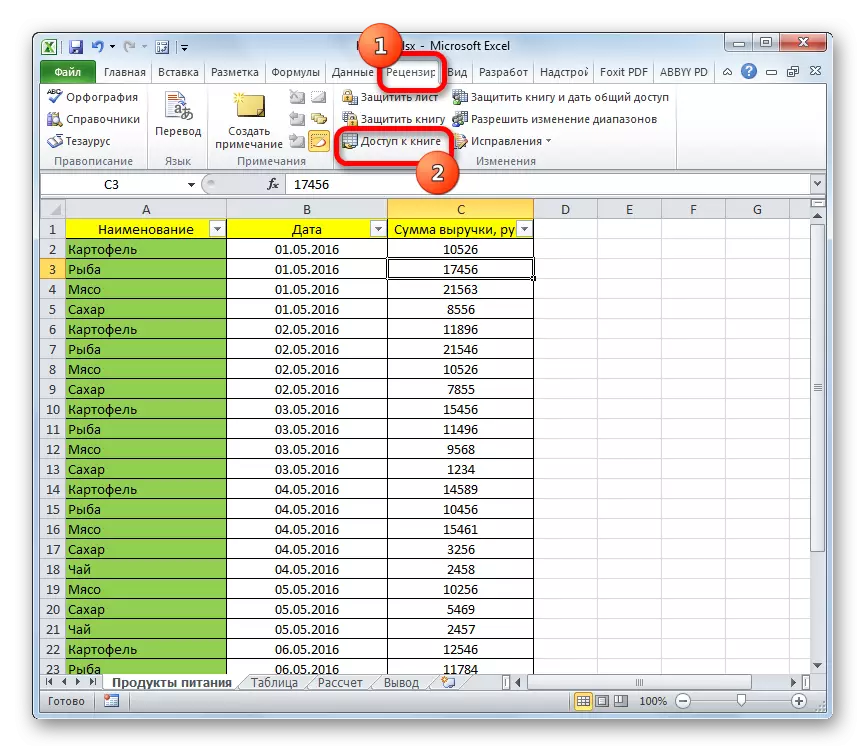
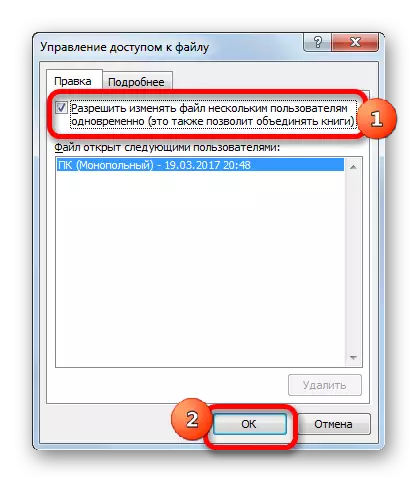

ਉਪਰੋਕਤ ਕਿਰਿਆਵਾਂ ਤੋਂ ਬਾਅਦ, ਵੱਖ ਵੱਖ ਉਪਕਰਣਾਂ ਅਤੇ ਵੱਖ ਵੱਖ ਉਪਭੋਗਤਾ ਖਾਤਿਆਂ ਤੋਂ ਫਾਈਲਾਂ ਨੂੰ ਭਰਨ ਲਈ ਸ਼ੇਅਰਿੰਗ ਖੁੱਲ੍ਹ ਜਾਵੇਗੀ. ਇਹ ਦਰਸਾਉਂਦਾ ਹੈ ਕਿ ਕਿਤਾਬ ਦੇ ਨਾਮ ਦੇ ਨਾਮ ਤੋਂ ਬਾਅਦ ਵਿੰਡੋ ਦੇ ਸਿਖਰ ਤੇ, ਐਕਸੈਸ ਮੋਡ ਦਾ ਨਾਮ ਪ੍ਰਦਰਸ਼ਿਤ ਹੁੰਦਾ ਹੈ - "ਆਮ". ਹੁਣ ਫਾਈਲ ਨੂੰ ਦੁਬਾਰਾ ਸਰਵਰ ਤੇ ਤਬਦੀਲ ਕੀਤਾ ਜਾ ਸਕਦਾ ਹੈ.
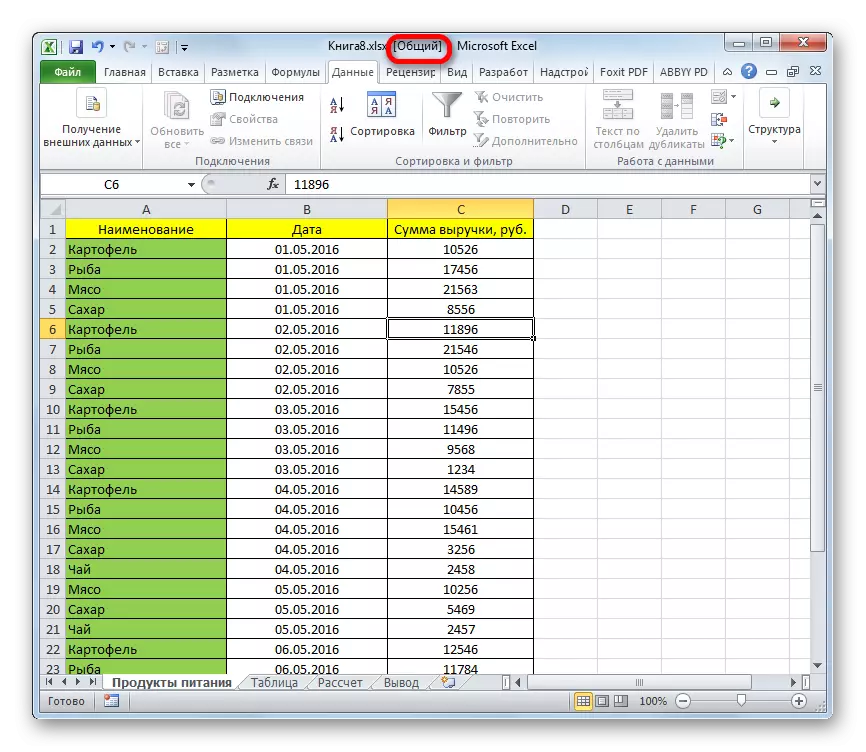
ਸੈਟਿੰਗਜ਼
ਇਸ ਤੋਂ ਇਲਾਵਾ, ਇਕੋ ਫਾਈਲ ਐਕਸੈਸ ਵਿੰਡੋ ਵਿਚ ਤੁਸੀਂ ਇਕੋ ਸਮੇਂ ਕੰਮ ਦੇ ਮਾਪਦੰਡਾਂ ਨੂੰ ਕੌਂਫਿਗਰ ਕਰ ਸਕਦੇ ਹੋ. ਇਸ ਨੂੰ ਸਹਿਯੋਗ ਕਰਨ ਦੇ mode ੰਗ ਚਾਲੂ ਕਰਦੇ ਸਮੇਂ ਇਹ ਤੁਰੰਤ ਕੀਤਾ ਜਾ ਸਕਦਾ ਹੈ, ਅਤੇ ਤੁਸੀਂ ਥੋੜੇ ਸਮੇਂ ਬਾਅਦ ਪੈਰਾਮੀਟਰ ਸੋਧ ਸਕਦੇ ਹੋ. ਪਰੰਤੂ, ਕੁਦਰਤੀ ਤੌਰ 'ਤੇ, ਸਿਰਫ ਮੁੱਖ ਉਪਭੋਗਤਾ ਜੋ ਫਾਈਲ ਦੇ ਨਾਲ ਸਮੁੱਚੇ ਕੰਮ ਕਰਨ ਦਾ ਤਾਲਮੇਲ ਕਰਦਾ ਹੈ.
- ਟੈਬ ਤੇ ਜਾਓ "ਵਧੇਰੇ ਵੇਰਵੇ".
- ਇੱਥੇ ਤੁਸੀਂ ਨਿਰਧਾਰਤ ਕਰ ਸਕਦੇ ਹੋ ਕਿ ਕੀ ਤਬਦੀਲੀਆਂ ਨੂੰ ਸਟੋਰ ਕਰਨ ਲਈ ਲਾਗ, ਅਤੇ ਜੇ ਤੁਸੀਂ ਸਟੋਰ ਕਰਦੇ ਹੋ, ਤਾਂ ਕਿਹੜਾ ਸਮਾਂ (30 ਦਿਨਾਂ ਤੋਂ) ਸ਼ਾਮਲ ਕੀਤਾ ਗਿਆ ਹੈ).
ਇਹ ਵੀ ਪਰਿਭਾਸ਼ਤ ਕੀਤਾ ਗਿਆ ਹੈ ਕਿ ਤਬਦੀਲੀਆਂ ਨੂੰ ਕਿਵੇਂ ਅਪਡੇਟ ਕਰਨਾ ਹੈ: ਤਾਂ ਹੀ ਜਦੋਂ ਕਿਤਾਬ ਬਚਾਏ ਗਏ (ਮੂਲ ਰੂਪ ਵਿੱਚ) ਜਾਂ ਕਿਸੇ ਦਿੱਤੇ ਸਮੇਂ ਤੇ.
ਇੱਕ ਬਹੁਤ ਹੀ ਮਹੱਤਵਪੂਰਣ ਪੈਰਾਮੀਟਰ ਇਕਾਈ ਹੈ "ਅਪਵਾਦ ਤਬਦੀਲੀਆਂ ਲਈ". ਇਹ ਦਰਸਾਉਂਦਾ ਹੈ ਕਿ ਪ੍ਰੋਗਰਾਮ ਕਿਵੇਂ ਵਿਹਾਰ ਕਰਨਾ ਚਾਹੀਦਾ ਹੈ ਜੇ ਕਈ ਉਪਭੋਗਤਾ ਇਕੋ ਸਮੇਂ ਇਕੋ ਸੈੱਲ ਨੂੰ ਸੰਪਾਦਿਤ ਕਰਦੇ ਹਨ. ਮੂਲ ਰੂਪ ਵਿੱਚ, ਇੱਕ ਸਥਾਈ ਬੇਨਤੀ ਦੀ ਸਥਿਤੀ ਸਥਾਪਤ ਕੀਤੀ ਗਈ ਹੈ, ਪ੍ਰਾਜੈਕਟ ਦੇ ਕਿਹੜੇ ਕਰਮਚਾਰੀਆਂ ਦੇ ਕਰਮਚਾਰੀਆਂ ਦੇ ਫਾਇਦੇ ਹਨ. ਪਰ ਇੱਕ ਨਿਰੰਤਰ ਸਥਿਤੀ ਨੂੰ ਸ਼ਾਮਲ ਕਰਨਾ ਸੰਭਵ ਹੈ ਜਿਸ ਵਿੱਚ ਲਾਭ ਹਮੇਸ਼ਾਂ ਇਕ ਹੋ ਜਾਵੇਗਾ ਜੋ ਪਹਿਲਾਂ ਤਬਦੀਲੀ ਨੂੰ ਬਚਾਉਣ ਵਿੱਚ ਕਾਮਯਾਬ ਰਿਹਾ.
ਇਸ ਤੋਂ ਇਲਾਵਾ, ਜੇ ਤੁਸੀਂ ਚਾਹੁੰਦੇ ਹੋ, ਤਾਂ ਤੁਸੀਂ ਪ੍ਰਿੰਟ ਅਤੇ ਫਿਲਟਰਾਂ ਨੂੰ ਨਿੱਜੀ ਦ੍ਰਿਸ਼ ਤੋਂ ਅਯੋਗ ਕਰ ਸਕਦੇ ਹੋ, ਤਾਂ ਸੰਬੰਧਿਤ ਚੀਜ਼ਾਂ ਦੇ ਨੇੜੇ ਚੈੱਕਬਾਕਸ ਨੂੰ ਹਟਾ ਸਕਦੇ ਹੋ.
ਉਸ ਤੋਂ ਬਾਅਦ, "ਓਕੇ" ਬਟਨ ਤੇ ਕਲਿਕ ਕਰਕੇ ਕੀਤੀਆਂ ਤਬਦੀਲੀਆਂ ਨੂੰ ਠੀਕ ਕਰਨਾ ਨਾ ਭੁੱਲੋ.
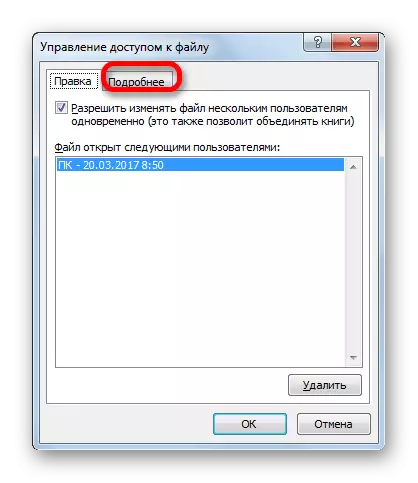
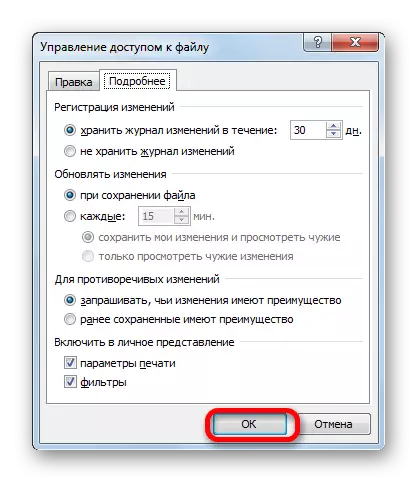
ਇੱਕ ਸਾਂਝੀ ਫਾਈਲ ਖੋਲ੍ਹਣਾ
ਇੱਕ ਫਾਈਲ ਖੋਲ੍ਹਣਾ ਜਿਸ ਵਿੱਚ ਜੋੜਿਆ ਗਿਆ ਹੈ ਸੰਯੁਕਤ ਪਹੁੰਚ ਨੂੰ ਕੁਝ ਵਿਸ਼ੇਸ਼ਤਾਵਾਂ ਹਨ.
- ਐਕਸਲ ਚਲਾਓ ਅਤੇ "ਫਾਈਲ" ਟੈਬ ਤੇ ਜਾਓ. ਅੱਗੇ, "ਓਪਨ" ਬਟਨ ਉੱਤੇ ਕਲਿਕ ਕਰੋ.
- ਉਦਘਾਟਨੀ ਵਿੰਡੋ ਲਾਂਚ ਕੀਤੀ ਗਈ ਹੈ. ਪੀਸੀ ਦੀ ਸਰਵਰ ਡਾਇਰੈਕਟਰੀ ਜਾਂ ਹਾਰਡ ਡਿਸਕ ਤੇ ਜਾਓ, ਜਿੱਥੇ ਕਿਤਾਬ ਸਥਿਤ ਹੈ. ਇਸ ਦਾ ਨਾਮ ਨਿਰਧਾਰਤ ਕਰੋ ਅਤੇ "ਓਪਨ" ਬਟਨ ਤੇ ਕਲਿਕ ਕਰੋ.
- ਆਮ ਕਿਤਾਬ ਖੁੱਲ੍ਹਦੀ ਹੈ. ਹੁਣ, ਜੇ ਤੁਸੀਂ ਚਾਹੁੰਦੇ ਹੋ, ਅਸੀਂ ਉਸ ਨਾਮ ਨੂੰ ਬਦਲਣ ਦੇ ਯੋਗ ਹੋਵਾਂਗੇ ਜਿਸਦੇ ਤਹਿਤ ਸਾਨੂੰ ਫਾਈਲ ਵਿੱਚ ਤਬਦੀਲੀ ਮੈਗਜ਼ੀਨ ਵਿੱਚ ਪੇਸ਼ ਕੀਤਾ ਜਾਵੇਗਾ. "ਫਾਈਲ" ਟੈਬ ਤੇ ਜਾਓ. ਅੱਗੇ, "ਪੈਰਾਮੀਟਰਾਂ" ਭਾਗ ਵਿੱਚ ਜਾਓ.
- "ਜਨਰਲ" ਭਾਗ ਵਿੱਚ ਇੱਕ "ਨਿੱਜੀ ਸੈਟਅਪ ਮਾਈਕਰੋਸੌਫਟ ਆਫਿਸ" ਸੈਟਿੰਗਾਂ ਹਨ. ਇੱਥੇ "ਯੂਜ਼ਰਨੇਮ" ਫੀਲਡ ਵਿੱਚ ਤੁਸੀਂ ਆਪਣੇ ਖਾਤੇ ਦਾ ਨਾਮ ਕਿਸੇ ਹੋਰ ਤੇ ਬਦਲ ਸਕਦੇ ਹੋ. ਸਭ ਸੈਟਿੰਗਾਂ ਦੇ ਬਾਅਦ, "ਓਕੇ" ਬਟਨ ਤੇ ਕਲਿਕ ਕਰੋ.
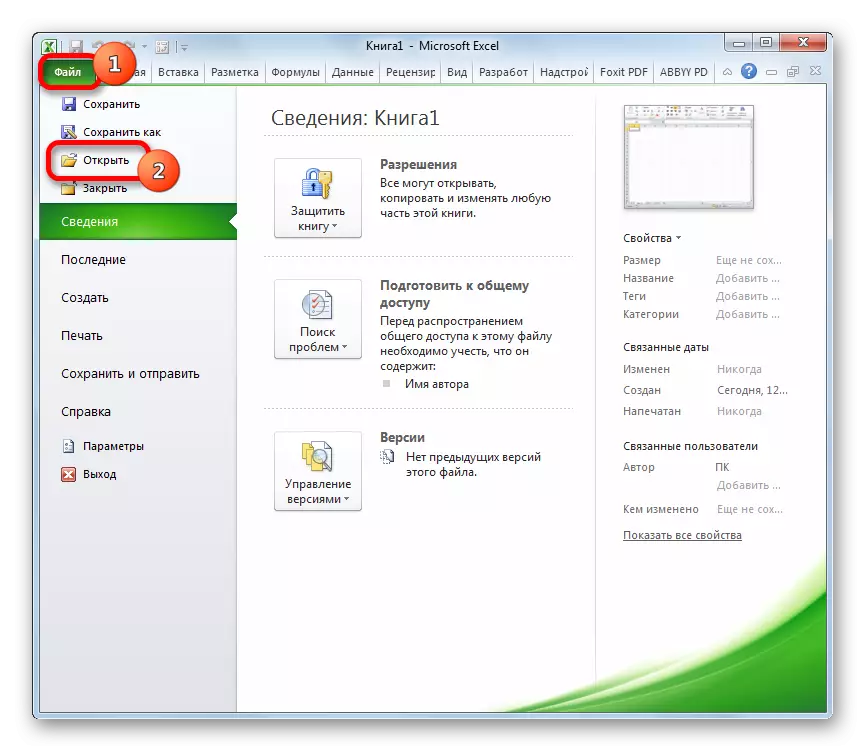
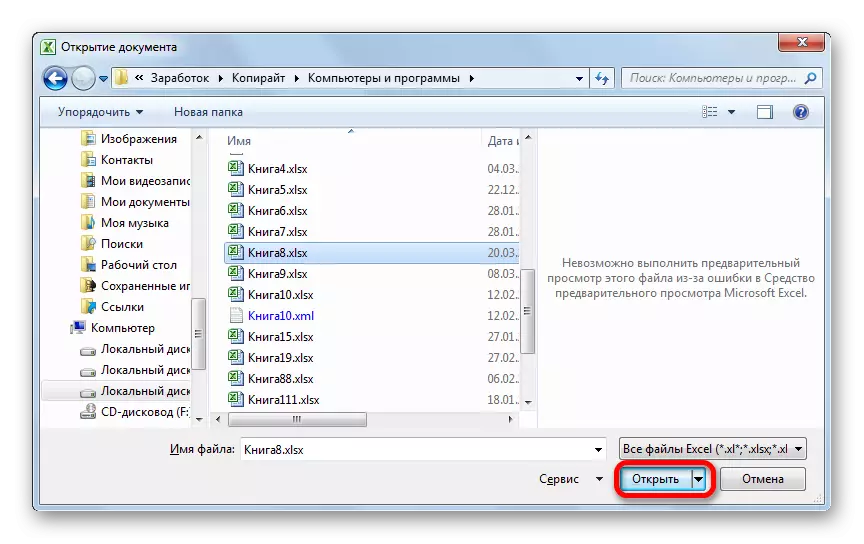
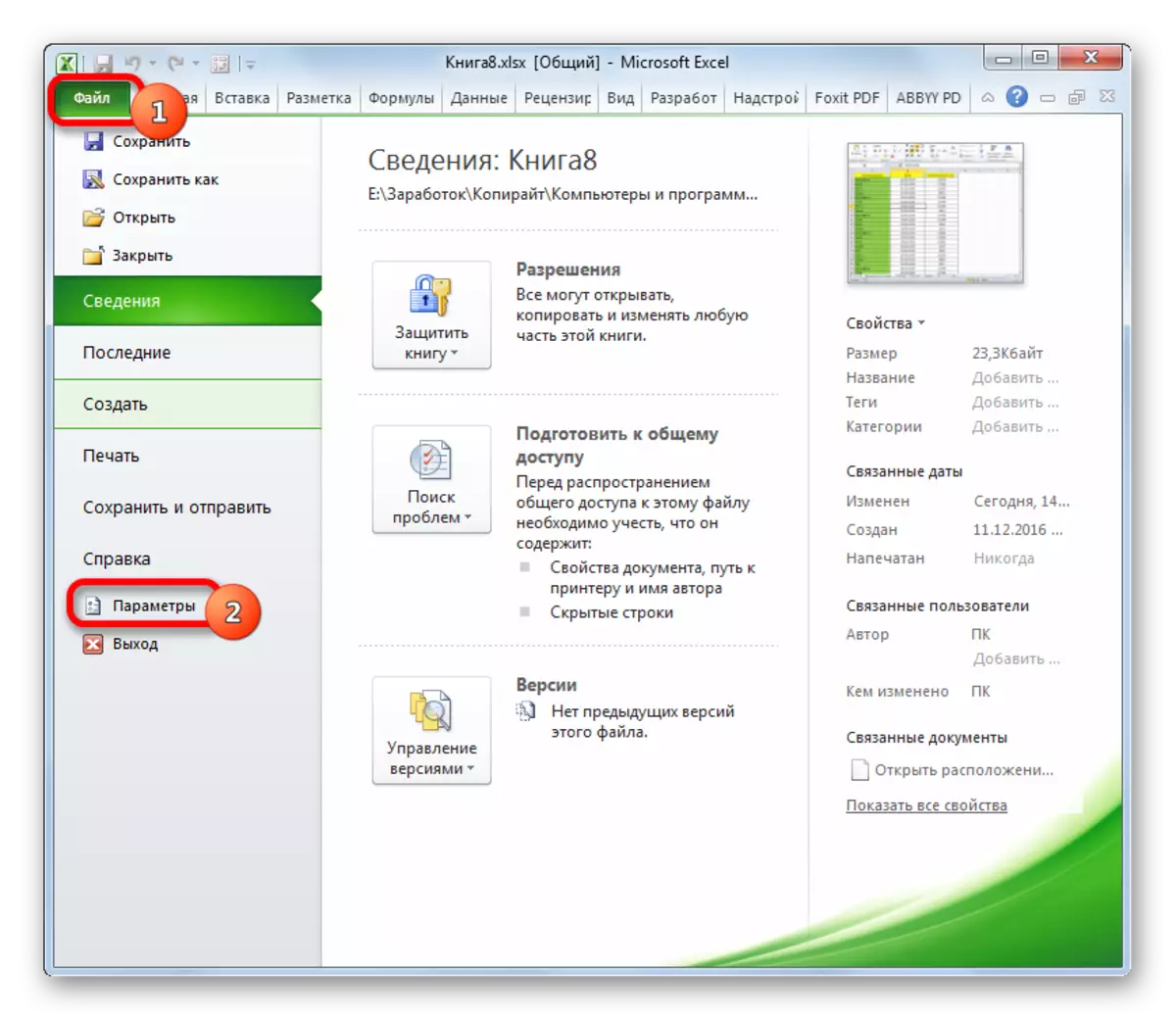
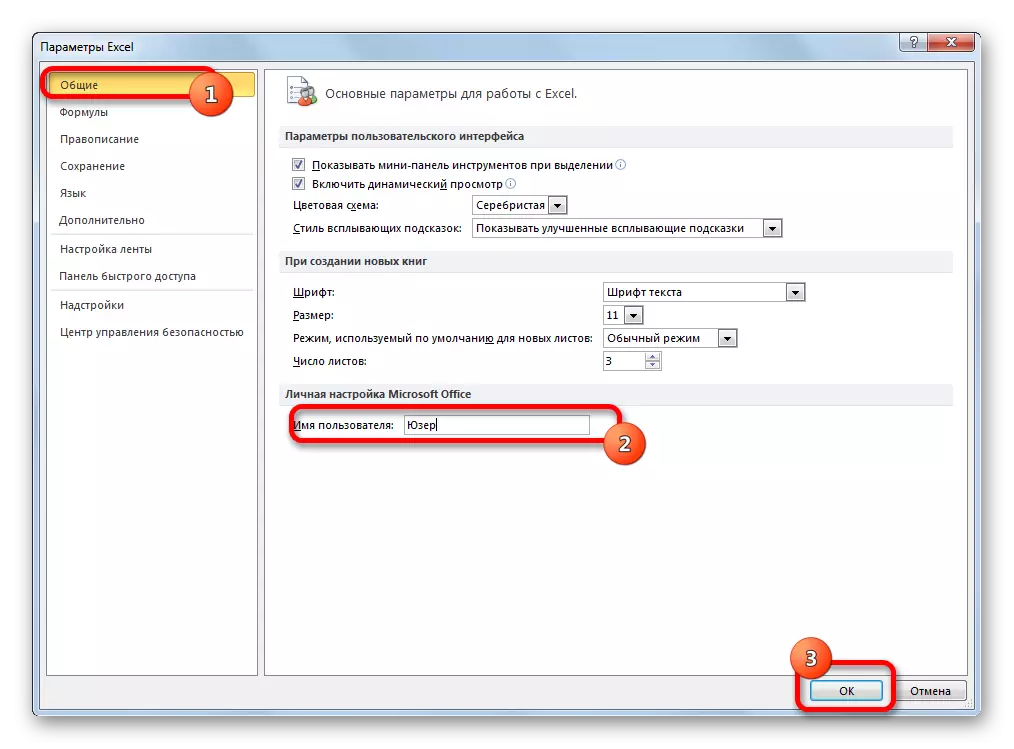
ਹੁਣ ਤੁਸੀਂ ਦਸਤਾਵੇਜ਼ ਨਾਲ ਕੰਮ ਕਰਨ ਲਈ ਜਾਰੀ ਕਰ ਸਕਦੇ ਹੋ.
ਭਾਗੀਦਾਰਾਂ ਦੀ ਕਿਰਿਆ ਵੇਖੋ
ਸਹਿਕਾਰਤਾ ਸਮੂਹ ਵਿੱਚ ਸਾਰੇ ਭਾਗੀਦਾਰਾਂ ਦੀਆਂ ਕਾਰਵਾਈਆਂ ਨੂੰ ਨਿਰੰਤਰ ਨਿਗਰਾਨੀ ਅਤੇ ਤਾਲਮੇਲ ਪ੍ਰਦਾਨ ਕਰਦਾ ਹੈ.
- ਇੱਕ ਕਿਤਾਬ ਤੇ ਕੰਮ ਕਰਦੇ ਸਮੇਂ ਕੰਮ ਕਰਨ ਵੇਲੇ ਇੱਕ ਖਾਸ ਉਪਭੋਗਤਾ ਦੁਆਰਾ ਕੀਤੀਆਂ ਗਈਆਂ ਕਿਰਿਆਵਾਂ ਨੂੰ ਵੇਖਣ ਲਈ, ਜਦੋਂ ਕਿ "ਸੋਧ" ਬਟਨ ਤੇ ਕਲਿਕ ਕਰਕੇ "ਸਮੀਖਿਆ" ਟੈਬ ਵਿੱਚ, ਜੋ ਟੇਪ ਤੇ "ਤਬਦੀਲੀ" ਟੂਲ ਸਮੂਹ ਵਿੱਚ ਹੈ. ਖੰਡਿਤ ਮੇਨੂ ਵਿੱਚ, "ਹਾਈਲਾਈਟ ਫਿਕਸ" ਬਟਨ ਤੇ ਕਲਿਕ ਕਰੋ.
- ਫਿਕਸਟਰ ਵਿੰਡੋ ਖੁੱਲ੍ਹ ਜਾਂਦੀ ਹੈ. ਮੂਲ ਰੂਪ ਵਿੱਚ, ਕਿਤਾਬ ਆਮ ਬਣ ਜਾਣ ਤੋਂ ਬਾਅਦ, ਸੁਧਾਰ ਟਰੈਕ ਆਪਣੇ ਆਪ ਚਾਲੂ ਹੁੰਦਾ ਹੈ, ਜਿਵੇਂ ਕਿ ਸੰਬੰਧਿਤ ਆਈਟਮ ਦੇ ਉਲਟ ਚੈੱਕ ਮਾਰਕ ਦੁਆਰਾ ਦਰਸਾਇਆ ਗਿਆ ਹੈ.
ਸਾਰੀਆਂ ਤਬਦੀਲੀਆਂ ਦਰਜ ਕੀਤੀਆਂ ਜਾਂਦੀਆਂ ਹਨ, ਪਰ ਡਿਫਾਲਟ ਸਕ੍ਰੀਨ ਤੇ ਉਹ ਸਾਰੇ ਖੱਬੇ ਕੋਨੇ ਵਿੱਚ ਸੈੱਲਾਂ ਦੇ ਰੰਗਾਂ ਦੇ ਨਿਸ਼ਾਨ ਦੇ ਰੂਪ ਵਿੱਚ ਪ੍ਰਦਰਸ਼ਿਤ ਹਨ, ਸਿਰਫ ਉਦੋਂ ਤੋਂ ਹੀ ਦਸਤਾਵੇਜ਼ ਦੀ ਆਖਰੀ ਸੰਭਾਲ ਵਿੱਚ ਇੱਕ ਉਪਭੋਗਤਾ ਹੈ. ਇਸ ਤੋਂ ਇਲਾਵਾ, ਸਾਰੇ ਉਪਭੋਗਤਾਵਾਂ ਦੇ ਫਿਕਸਾਂ ਨੂੰ ਪੂਰੀ ਸ਼੍ਰੇਣੀ 'ਤੇ ਧਿਆਨ ਵਿੱਚ ਰੱਖਿਆ ਜਾਂਦਾ ਹੈ. ਹਰੇਕ ਭਾਗੀਦਾਰ ਦੀਆਂ ਕਾਰਵਾਈਆਂ ਨੂੰ ਵੱਖਰੇ ਰੰਗ ਨਾਲ ਮਾਰਕ ਕੀਤਾ ਜਾਂਦਾ ਹੈ.
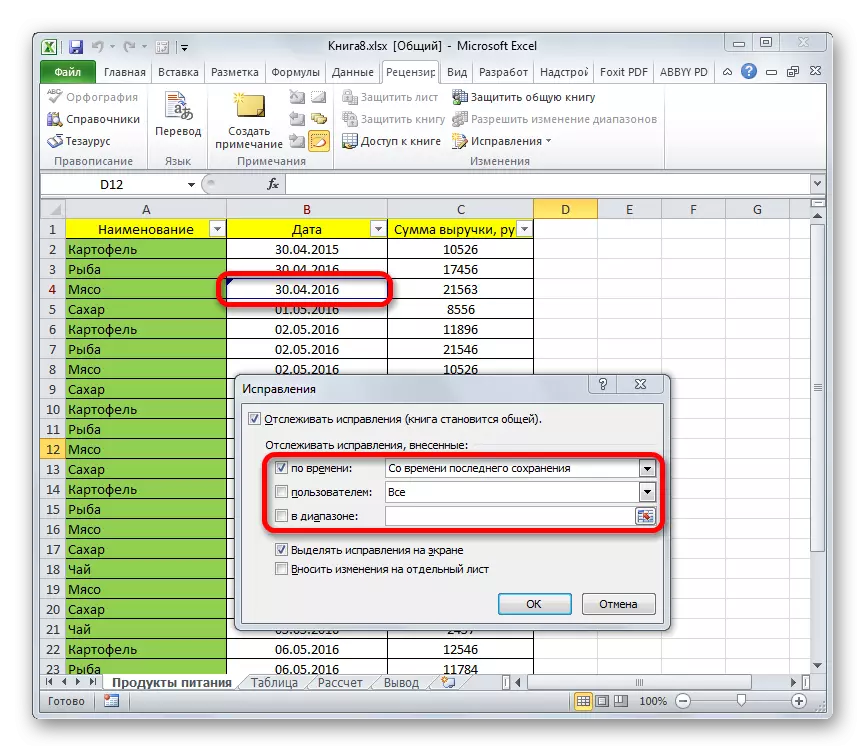
ਜੇ ਤੁਸੀਂ ਕਰਸਰ ਨੂੰ ਨਿਸ਼ਾਨਦੇਹੀ ਸੈੱਲ ਵਿੱਚ ਲਿਆਉਂਦੇ ਹੋ, ਤਾਂ ਇਹ ਨੋਟ ਸੰਕੇਤ ਦਿੱਤਾ ਗਿਆ ਹੈ, ਜਿਸ ਨਾਲ ਉਚਿਤ ਕਾਰਵਾਈ ਕੀਤੀ ਗਈ ਸੀ.
- ਫਿਕਸ ਪ੍ਰਦਰਸ਼ਤ ਕਰਨ ਲਈ ਨਿਯਮਾਂ ਨੂੰ ਬਦਲਣ ਲਈ, ਸੈਟਿੰਗਜ਼ ਵਿੰਡੋ 'ਤੇ ਵਾਪਸ ਜਾਓ. ਫਿਕਸਿੰਗ ਫਿਕਸ ਲਈ ਹੇਠ ਦਿੱਤੇ ਵਿਕਲਪ "ਟਾਈਮ" ਫੀਲਡ ਵਿੱਚ ਉਪਲਬਧ ਹਨ:
- ਆਖਰੀ ਸੁਰੱਖਿਆ ਤੋਂ ਪ੍ਰਦਰਸ਼ਿਤ;
- ਸਾਰੇ ਫਿਕਸ ਡੇਟਾਬੇਸ ਵਿੱਚ ਸਟੋਰ;
- ਉਹ ਅਜੇ ਤੱਕ ਨਹੀਂ ਵੇਖੇ ਗਏ ਹਨ;
- ਇੱਕ ਖਾਸ ਨਿਰਧਾਰਤ ਮਿਤੀ ਤੋਂ ਸ਼ੁਰੂ ਕਰਨਾ.
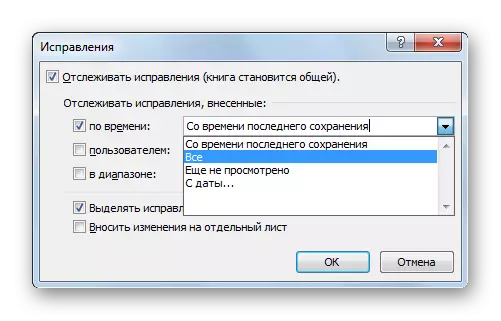
"ਉਪਭੋਗਤਾ" ਫੀਲਡ ਵਿੱਚ, ਤੁਸੀਂ ਇੱਕ ਖਾਸ ਭਾਗੀਦਾਰ ਦੀ ਚੋਣ ਕਰ ਸਕਦੇ ਹੋ, ਜਿਨ੍ਹਾਂ ਨੂੰ ਪ੍ਰਦਰਸ਼ਤ ਕੀਤਾ ਜਾਵੇਗਾ, ਜਾਂ ਸਾਰੇ ਉਪਭੋਗਤਾਵਾਂ ਦੀ ਪ੍ਰਦਰਸ਼ਨੀ ਨੂੰ ਛੱਡਦਾ ਹੈ.
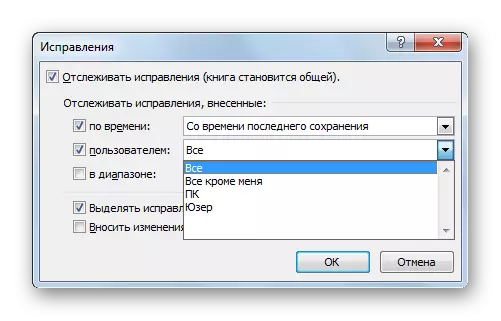
"ਸੀਮਾ" ਫੀਲਡ ਵਿੱਚ, ਤੁਸੀਂ ਸ਼ੀਟ 'ਤੇ ਇੱਕ ਖਾਸ ਸੀਮਾ ਨਿਰਧਾਰਤ ਕਰ ਸਕਦੇ ਹੋ ਜਿਸ ਤੇ ਟੀਮ ਦੇ ਮੈਂਬਰਾਂ ਦੀਆਂ ਕਾਰਵਾਈਆਂ ਨੂੰ ਤੁਹਾਡੀ ਸਕ੍ਰੀਨ ਤੇ ਪ੍ਰਦਰਸ਼ਿਤ ਕਰਨ ਲਈ ਖਾਤੇ ਵਿੱਚ ਲਿਆ ਜਾਵੇਗਾ.
ਇਸ ਤੋਂ ਇਲਾਵਾ, ਵਿਅਕਤੀਗਤ ਚੀਜ਼ਾਂ ਦੇ ਨੇੜੇ ਚੈੱਕਬਾਕਸ ਸੈਟ ਕਰਨਾ, ਤੁਸੀਂ ਸਕ੍ਰੀਨ 'ਤੇ ਫਿਕਸਿੰਗ ਨੂੰ ਹਾਈਲਾਈਟਿੰਗ ਨੂੰ ਸਮਰੱਥ ਜਾਂ ਅਯੋਗ ਕਰ ਸਕਦੇ ਹੋ ਅਤੇ ਵੱਖਰੀ ਸ਼ੀਟ' ਤੇ ਤਬਦੀਲੀਆਂ ਪ੍ਰਦਰਸ਼ਿਤ ਕਰ ਸਕਦੇ ਹੋ. ਸਭ ਸੈਟਿੰਗ ਸੈੱਟ ਕਰਨ ਤੋਂ ਬਾਅਦ, "ਓਕੇ" ਬਟਨ ਤੇ ਕਲਿਕ ਕਰੋ.
- ਇਸ ਤੋਂ ਬਾਅਦ, ਕਾਰਵਾਈ ਦੀ ਸ਼ੀਟ ਤੇ, ਹਿੱਸਾ ਲੈਣ ਵਾਲੇ ਦਰਜ ਸੈਟਿੰਗਾਂ ਨੂੰ ਧਿਆਨ ਵਿੱਚ ਰੱਖਦਿਆਂ ਪ੍ਰਦਰਸ਼ਿਤ ਹੋਣਗੇ.
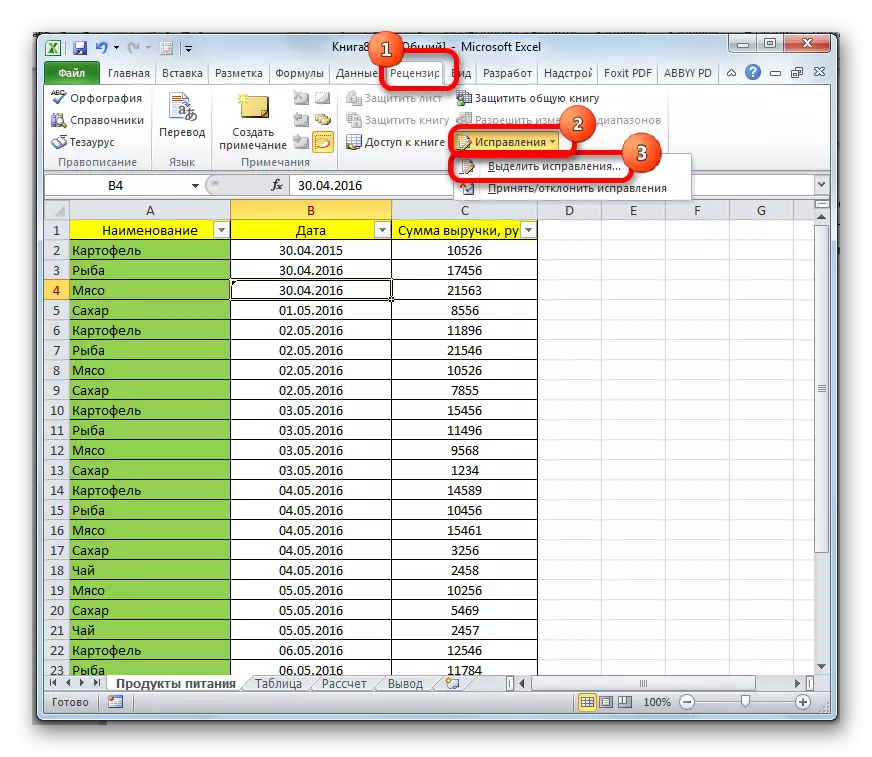
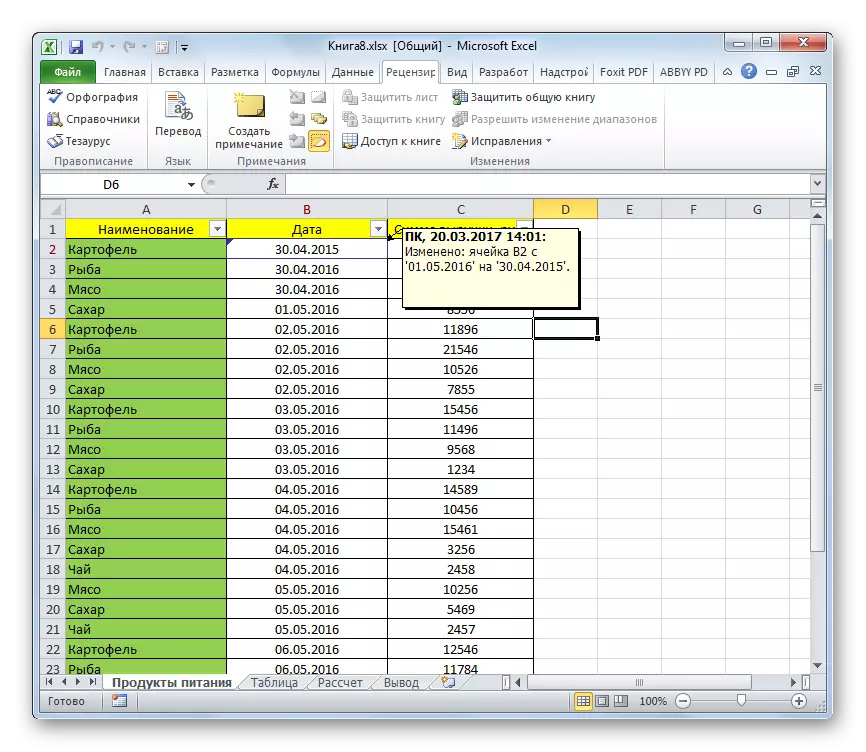
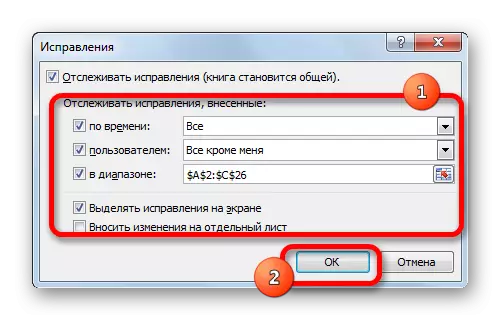
ਉਪਭੋਗਤਾ ਦੀਆਂ ਕਾਰਵਾਈਆਂ ਦੀ ਸਮੀਖਿਆ
ਮੁੱਖ ਉਪਭੋਗਤਾ ਕੋਲ ਦੂਜੇ ਭਾਗੀਦਾਰਾਂ ਤੋਂ ਸੰਪਾਦਨਾਂ ਨੂੰ ਲਾਗੂ ਕਰਨ ਜਾਂ ਅਸਵੀਕਾਰ ਕਰਨ ਦੀ ਯੋਗਤਾ ਰੱਖਦਾ ਹੈ. ਇਸ ਲਈ ਹੇਠ ਲਿਖੀਆਂ ਕਾਰਵਾਈਆਂ ਦੀ ਜ਼ਰੂਰਤ ਹੈ.
- "ਸਮੀਖਿਆ" ਟੈਬ ਵਿੱਚ ਹੋਣ ਕਰਕੇ, "ਫਿਕਸ" ਬਟਨ ਤੇ ਕਲਿਕ ਕਰੋ. "ਸਵੀਕਾਰ / ਰੱਦ ਕਰੋ" ਆਈਟਮ ਦੀ ਚੋਣ ਕਰੋ.
- ਅੱਗੇ ਫਿਕਸਿੰਗ ਵੇਖਣ ਵਾਲੀ ਵਿੰਡੋ ਨੂੰ ਖੋਲ੍ਹਦਾ ਹੈ. ਇਸ ਨੂੰ ਤਬਦੀਲੀਆਂ ਦੀ ਚੋਣ ਲਈ ਸੈਟਿੰਗਾਂ ਕਰਨ ਦੀ ਜ਼ਰੂਰਤ ਹੈ ਜੋ ਅਸੀਂ ਮਨਜ਼ੂਰ ਜਾਂ ਅਸਵੀਕਾਰ ਕਰਨਾ ਚਾਹੁੰਦੇ ਹਾਂ. ਪਿਛਲੇ ਭਾਗ ਵਿੱਚ ਅਸੀਂ ਵਿਚਾਰ ਕੀਤੇ ਗਏ ਉਸੇ ਕਿਸਮ ਦੇ ਕੰਮ ਕੀਤੇ ਹਨ. ਸੈਟਿੰਗਾਂ ਦੇ ਬਣਨ ਤੋਂ ਬਾਅਦ, "ਓਕੇ" ਬਟਨ ਤੇ ਕਲਿਕ ਕਰੋ.
- ਅਗਲੀ ਵਿੰਡੋ ਸਾਰੀਆਂ ਸੁਧਾਰਾਂ ਨੂੰ ਪ੍ਰਦਰਸ਼ਿਤ ਕਰਦੀ ਹੈ ਜੋ ਪਹਿਲਾਂ ਚੁਣੇ ਗਏ ਮਾਪਦੰਡਾਂ ਨੂੰ ਸੰਤੁਸ਼ਟ ਕਰਦੀਆਂ ਹਨ. ਐਕਸ਼ਨ ਦੀ ਸੂਚੀ ਵਿੱਚ ਇੱਕ ਖਾਸ ਫਿਕਸ ਨੂੰ ਉਜਾਗਰ ਕਰਨਾ, ਅਤੇ ਸੂਚੀ ਦੇ ਤਹਿਤ ਵਿੰਡੋ ਦੇ ਤਲ ਤੇ ਸਥਿਤ ਉਚਿਤ ਬਟਨ ਨੂੰ ਦਬਾਉਣਾ, ਇਸ ਚੀਜ਼ ਨੂੰ ਸਵੀਕਾਰ ਕਰ ਸਕਦੇ ਹੋ ਜਾਂ ਇਸ ਤੋਂ ਇਨਕਾਰ ਕਰ ਸਕਦੇ ਹੋ. ਸਮੂਹਾਂ ਨੂੰ ਅਪਣਾਉਣ ਜਾਂ ਇਨ੍ਹਾਂ ਸਾਰੇ ਕਾਰਜਾਂ ਤੋਂ ਇਨਕਾਰ ਕਰਨ ਦੀ ਸੰਭਾਵਨਾ ਵੀ ਹੈ.
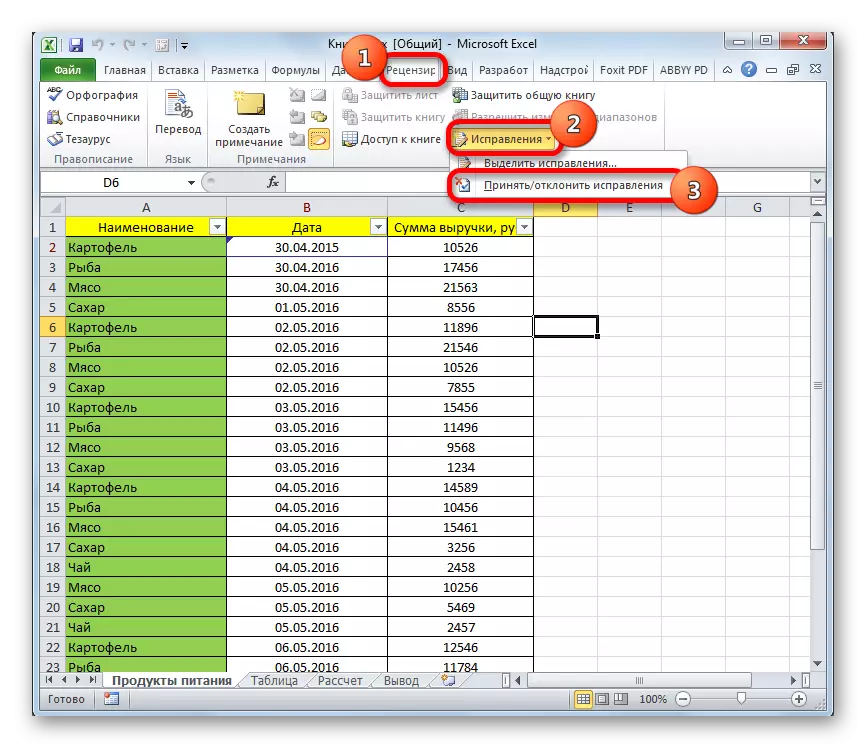
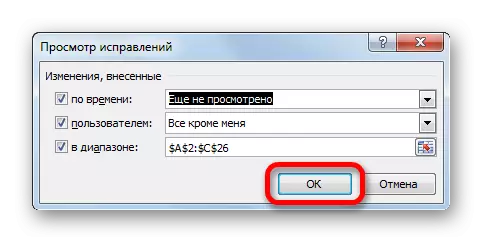
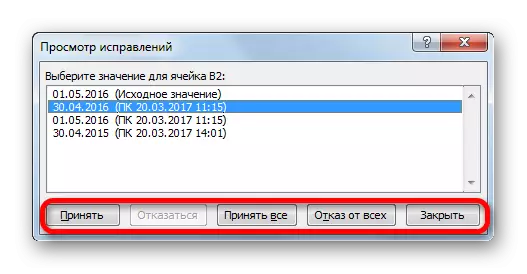
ਇੱਕ ਉਪਭੋਗਤਾ ਨੂੰ ਹਟਾਉਣਾ
ਜਦੋਂ ਵੱਖਰੇ ਉਪਭੋਗਤਾ ਨੂੰ ਹਟਾਉਣ ਦੀ ਜ਼ਰੂਰਤ ਹੁੰਦੀ ਹੈ ਤਾਂ ਕੇਸ ਹੁੰਦੇ ਹਨ. ਇਹ ਇਸ ਤੱਥ ਦੇ ਕਾਰਨ ਹੋ ਸਕਦਾ ਹੈ ਕਿ ਉਹ ਪ੍ਰੋਜੈਕਟ ਤੋਂ ਅਤੇ ਤਕਨੀਕੀ ਕਾਰਨਾਂ ਕਰਕੇ ਰਿਟਾਇਰ ਹੋ ਗਿਆ, ਉਦਾਹਰਣ ਵਜੋਂ, ਜੇ ਖਾਤਾ ਗਲਤ ਸੀ ਜਾਂ ਭਾਗੀਦਾਰ ਨੂੰ ਕਿਸੇ ਹੋਰ ਡਿਵਾਈਸ ਤੋਂ ਕੰਮ ਕਰਨਾ ਸ਼ੁਰੂ ਕੀਤਾ. ਐਕਸਲ ਵਿੱਚ, ਅਜਿਹਾ ਮੌਕਾ ਹੈ.
- "ਸਮੀਖਿਆ" ਟੈਬ ਤੇ ਜਾਓ. ਟੇਪ 'ਤੇ "ਤਬਦੀਲੀ" ਬਲਾਕ ਵਿਚ ਅਸੀਂ "ਕਿਤਾਬ ਤੱਕ ਪਹੁੰਚ" ਬਟਨ ਨੂੰ ਦਬਾਉਂਦੇ ਹਾਂ.
- ਇੱਕ ਪਹਿਲਾਂ ਤੋਂ ਜਾਣੂ ਸਾਡੇ ਲਈ ਇੱਕ ਫਾਈਲ ਐਕਸੈਸ ਕੰਟਰੋਲ ਵਿੰਡੋ ਖੁੱਲ੍ਹਦਾ ਹੈ. ਸੰਪਾਦਨ ਟੈਬ ਵਿੱਚ, ਇੱਥੇ ਸਾਰੇ ਉਪਭੋਗਤਾਵਾਂ ਦੀ ਸੂਚੀ ਹੈ ਜੋ ਇਸ ਕਿਤਾਬ ਨਾਲ ਕੰਮ ਕਰਦੇ ਹਨ. ਤੁਸੀਂ ਉਸ ਦਾ ਨਾਮ ਨਿਰਧਾਰਤ ਕਰੋ ਜਿਸ ਨੂੰ ਤੁਹਾਨੂੰ ਹਟਾਉਣ ਦੀ ਜ਼ਰੂਰਤ ਹੈ, ਅਤੇ "ਡਿਲੀਟ" ਬਟਨ ਤੇ ਕਲਿਕ ਕਰੋ.
- ਇਸ ਤੋਂ ਬਾਅਦ, ਇੱਕ ਡਾਇਲਾਗ ਬਾਕਸ ਖੁੱਲ੍ਹਿਆ ਜਿਸ ਵਿੱਚ ਇਹ ਚੇਤਾਵਨੀ ਦਿੱਤੀ ਗਈ ਹੈ ਕਿ ਜੇ ਇਹ ਮੈਂਬਰ ਇਸ ਸਮੇਂ ਕਿਤਾਬ ਨੂੰ ਸੋਧ ਰਿਹਾ ਹੈ, ਤਾਂ ਇਸ ਦੀਆਂ ਸਾਰੀਆਂ ਕਿਰਿਆਵਾਂ ਨੂੰ ਸੁਰੱਖਿਅਤ ਨਹੀਂ ਕੀਤਾ ਜਾਵੇਗਾ. ਜੇ ਤੁਸੀਂ ਆਪਣੇ ਹੱਲ ਵਿੱਚ ਭਰੋਸਾ ਰੱਖਦੇ ਹੋ, "ਓਕੇ" ਬਟਨ ਤੇ ਕਲਿਕ ਕਰੋ.
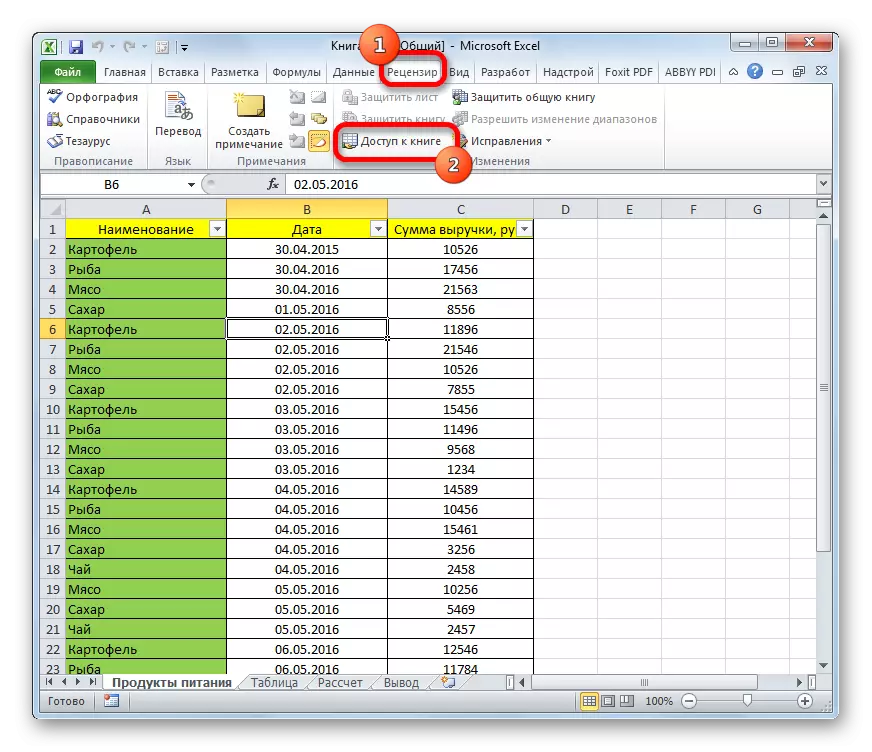
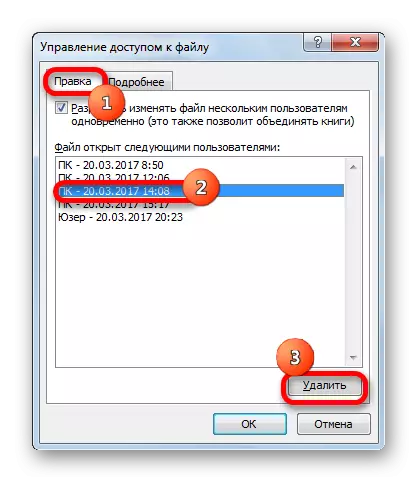

ਉਪਭੋਗਤਾ ਨੂੰ ਮਿਟਾ ਦਿੱਤਾ ਜਾਏਗਾ.
ਆਮ ਕਿਤਾਬ ਦੀ ਵਰਤੋਂ 'ਤੇ ਪਾਬੰਦੀਆਂ
ਬਦਕਿਸਮਤੀ ਨਾਲ, ਐਕਸਲ ਵਿੱਚ ਫਾਈਲ ਦੇ ਨਾਲ ਇਕੋ ਸਮੇਂ ਦਾ ਕੰਮ ਬਹੁਤ ਸਾਰੀਆਂ ਪਾਬੰਦੀਆਂ ਪ੍ਰਦਾਨ ਕਰਦਾ ਹੈ. ਕੁੱਲ ਫਾਈਲ ਵਿੱਚ, ਮੁੱਖ ਭਾਗੀਦਾਰ ਸਮੇਤ ਉਪਭੋਗਤਾ, ਉਪਭੋਗਤਾ ਨੂੰ ਹੇਠ ਲਿਖੀਆਂ ਕਾਰਵਾਈਆਂ ਨਹੀਂ ਕਰ ਸਕਦਾ:- ਦ੍ਰਿਸ਼ਾਂ ਬਣਾਓ ਜਾਂ ਬਦਲੋ;
- ਟੇਬਲ ਬਣਾਓ;
- ਵੱਖਰੇ ਜਾਂ ਜੋੜੋ ਸੈੱਲ;
- XML ਡਾਟਾ ਨਾਲ ਹੇਰਾਫੇਰੀ;
- ਨਵੀਆਂ ਮੇਜ਼ਾਂ ਬਣਾਓ;
- ਸ਼ੀਟ ਹਟਾਓ;
- ਸ਼ਰਤ ਦੇ ਫਾਰਮੈਟਿੰਗ ਅਤੇ ਹੋਰ ਕਿਰਿਆਵਾਂ ਦੀ ਗਿਣਤੀ.
ਜਿਵੇਂ ਕਿ ਤੁਸੀਂ ਵੇਖ ਸਕਦੇ ਹੋ, ਪਾਬੰਦੀਆਂ ਕਾਫ਼ੀ ਮਹੱਤਵਪੂਰਨ ਹਨ. ਜੇ, ਉਦਾਹਰਣ ਵਜੋਂ, XML ਡਾਟਾ ਨਾਲ ਕੰਮ ਕੀਤੇ ਬਿਨਾਂ, ਤਾਂ ਅਕਸਰ ਇਹ ਕਰਨਾ ਸੰਭਵ ਹੁੰਦਾ ਹੈ, ਫਿਰ ਐਕਸਲ ਵਿੱਚ ਕੰਮ ਕੀਤੇ ਬਿਨਾਂ ਕੰਮ ਨਹੀਂ ਕਰਨਾ ਬਿਲਕੁਲ ਵੀ ਸੋਚਦਾ ਹੈ. ਜੇ ਤੁਹਾਨੂੰ ਨਵੀਂ ਟੇਬਲ ਬਣਾਉਣ, ਸੈੱਲਾਂ ਨੂੰ ਜੋੜਨ ਜਾਂ ਕੋਈ ਹੋਰ ਕਾਰਵਾਈ ਕਰਨ ਦੀ ਜ਼ਰੂਰਤ ਹੈ ਤਾਂ ਕੀ ਕਰਨਾ ਚਾਹੀਦਾ ਹੈ ਜਾਂ ਕੋਈ ਹੋਰ ਕਾਰਵਾਈ ਕਰੋ? ਇੱਥੇ ਇੱਕ ਰਸਤਾ ਹੈ, ਅਤੇ ਇਹ ਕਾਫ਼ੀ ਸਧਾਰਨ ਹੈ: ਤੁਹਾਨੂੰ ਡਾਇਲ-ਅਪ ਡੌਕੂਮੈਂਟ ਨੂੰ ਅਸਥਾਈ ਤੌਰ ਤੇ ਅਯੋਗ ਕਰਨ, ਜ਼ਰੂਰੀ ਤਬਦੀਲੀਆਂ ਕਰਨ ਦੀ ਜ਼ਰੂਰਤ ਹੈ, ਅਤੇ ਫਿਰ ਦੁਬਾਰਾ ਸਹਿਯੋਗ ਦੀ ਸੰਭਾਵਨਾ ਨੂੰ ਕਨੈਕਟ ਕਰਨ ਦੀ ਜ਼ਰੂਰਤ ਹੈ.
ਸਮੁੱਚੀ ਪਹੁੰਚ ਨੂੰ ਡਿਸਕਨੈਕਟ ਕਰਨਾ
ਜਦੋਂ ਪ੍ਰੋਜੈਕਟ ਤੇ ਕੰਮ ਪੂਰਾ ਹੋ ਜਾਂਦਾ ਹੈ, ਜਾਂ, ਫਾਈਲ ਵਿੱਚ ਬਦਲਾਅ ਕਰਨਾ, ਜਿਸ ਦੀ ਅਸੀਂ ਪਿਛਲੇ ਭਾਗ ਵਿੱਚ ਦਿੱਤੀ ਹੈ ਦੀ ਸੂਚੀ ਨੂੰ ਅਯੋਗ ਕਰਨਾ ਚਾਹੀਦਾ ਹੈ.
- ਸਭ ਤੋਂ ਪਹਿਲਾਂ, ਸਾਰੇ ਭਾਗੀਦਾਰਾਂ ਨੂੰ ਕੀਤੀਆਂ ਕੀਤੀਆਂ ਤਬਦੀਲੀਆਂ ਨੂੰ ਸੁਰੱਖਿਅਤ ਕਰਨਾ ਚਾਹੀਦਾ ਹੈ ਅਤੇ ਫਾਈਲ ਤੋਂ ਬਾਹਰ ਆਉਣਾ ਚਾਹੀਦਾ ਹੈ. ਸਿਰਫ ਮੁੱਖ ਉਪਭੋਗਤਾ ਦਸਤਾਵੇਜ਼ ਦੇ ਨਾਲ ਰਹਿੰਦਾ ਹੈ.
- ਜੇ ਤੁਸੀਂ ਸਾਂਝੇ ਪਹੁੰਚ ਨੂੰ ਹਟਾਉਣ ਤੋਂ ਬਚਾਉਣਾ ਚਾਹੁੰਦੇ ਹੋ, ਤਾਂ "ਰੀਵਿ riew" ਟੈਬ ਦੇ ਦੌਰਾਨ ਜਦੋਂ "ਰਿਵਿ Review" ਟੈਬ ਤੇ ਕਲਿਕ ਕਰੋ ਟੈਪ 'ਤੇ "ਸਹੀ" ਬਟਨ ਤੇ ਕਲਿਕ ਕਰੋ. & ਮੇਨੂ ਵਿੱਚ, ਆਈਟਮ ਦੀ ਚੋਣ ਕਰੋ "ਹਾਈਲਾਈਟ ਸੁਧਾਰ ...".
- ਇੱਕ ਵਿੰਡੋ ਖੁੱਲੀ ਹੈ. ਇੱਥੇ ਸੈਟਿੰਗਾਂ ਨੂੰ ਹੇਠ ਲਿਖਿਆਂ ਰੱਖਣ ਦੀ ਜ਼ਰੂਰਤ ਹੈ. "ਸਮੇਂ ਦੇ" ਖੇਤਰ ਵਿੱਚ, "ਸਾਰਾ" ਪੈਰਾਮੀਟਰ ਸੈੱਟ ਕਰੋ. "ਵਿ U ਾਂਚਾਗਤ" ਦੇ ਨਾਮ ਅਤੇ ਸੀਮਾ ਦੇ ਖੇਤਰਾਂ ਦੇ ਉਲਟ, ਚੈਕਬਾਕਸ ਨੂੰ ਹਟਾ ਦੇਣਾ ਚਾਹੀਦਾ ਹੈ. ਅਜਿਹੀ ਹੀ ਵਿਧੀ ਨੂੰ ਬਾਹਰ ਕੱ .ਿਆ ਜਾਣਾ ਚਾਹੀਦਾ ਹੈ ਅਤੇ "ਸਕ੍ਰੀਨ ਤੇ ਫਿਕਸਡ ਫਿਕਸ" ਪੈਰਾਮੀਟਰ. ਪਰ ਇਸਦੇ ਉਲਟ, ਚੈਕਬਾਕਸ ਸਥਾਪਤ ਹੋਣ ਵਾਲੇ ਪੈਰਾਮੀਟਰ "ਵੱਖਰੀ ਸ਼ੀਟ ਵਿੱਚ ਬਦਲਾਅ" ਦੇ ਉਲਟ. ਉਪਰੋਕਤ ਸਾਰੀਆਂ ਹੇਰਾਫੇਰੀ ਕੀਤੀਆਂ ਜਾਂਦੀਆਂ ਹਨ, "ਓਕੇ" ਬਟਨ ਨੂੰ ਦਬਾਓ.
- ਇਸ ਤੋਂ ਬਾਅਦ, ਪ੍ਰੋਗਰਾਮ "ਜਰਨਲ" ਨਾਮਕ ਇੱਕ ਨਵੀਂ ਸ਼ੀਟ ਬਣੇਗਾ, ਜਿਸ ਵਿੱਚ ਇਸ ਫਾਈਲ ਨੂੰ ਸੋਧਣ ਤੇ ਸਾਰੀ ਜਾਣਕਾਰੀ ਇੱਕ ਟੇਬਲ ਦੇ ਰੂਪ ਵਿੱਚ ਦਰਜ ਕੀਤੀ ਜਾਏਗੀ.
- ਹੁਣ ਇਹ ਸਿੱਧਾ ਅਯੋਗ ਹੋਣਾ ਬਾਕੀ ਹੈ. ਅਜਿਹਾ ਕਰਨ ਲਈ, "ਸਮੀਖਿਆ" ਟੈਬ ਤੇ ਬੈਠੇ ਪਹਿਲਾਂ ਤੋਂ ਜਾਣ ਵਾਲੇ ਬਟਨ 'ਤੇ ਪਹੁੰਚ "ਬਟਨ ਤੇ ਕਲਿਕ ਕਰੋ.
- ਆਮ ਪਹੁੰਚ ਕੰਟਰੋਲ ਵਿੰਡੋ ਲਾਂਚ ਕੀਤੀ ਗਈ ਹੈ. ਜੇ ਵਿੰਡੋ ਨੂੰ ਹੋਰ ਟੈਬ ਵਿੱਚ ਲਾਂਚ ਕੀਤਾ ਗਿਆ ਹੈ ਤਾਂ ਸੋਧ ਟੈਬ ਤੇ ਜਾਓ. "ਇਕੋ ਸਮੇਂ ਉਪਭੋਗਤਾਵਾਂ ਨੂੰ ਬਦਲਣ ਨੂੰ ਬਦਲਣ ਦੀ ਆਗਿਆ ਦਿਓ". ਨੂੰ ਇਕਾਈ ਦੇ ਨੇੜੇ ਚੈੱਕਬਾਕਸ ਹਟਾਓ. "ਓਕੇ" ਬਟਨ ਉੱਤੇ ਕਲਿਕ ਦੁਆਰਾ ਕੀਤੀਆਂ ਤਬਦੀਲੀਆਂ ਨੂੰ ਸੁਰੱਖਿਅਤ ਕਰਨ ਲਈ.
- ਇੱਕ ਡਾਇਲਾਗ ਬਾਕਸ ਖੁੱਲ੍ਹਿਆ ਹੈ ਜਿਸ ਵਿੱਚ ਇਹ ਚੇਤਾਵਨੀ ਦਿੱਤੀ ਜਾਂਦੀ ਹੈ ਕਿ ਇਸ ਕਾਰਵਾਈ ਨੂੰ ਲਾਗੂ ਕਰਨ ਨਾਲ ਦਸਤਾਵੇਜ਼ ਨੂੰ ਸਾਂਝਾ ਕਰਨਾ ਅਸੰਭਵ ਕਰ ਦੇਵੇਗਾ. ਜੇ ਤੁਸੀਂ ਲਏ ਗਏ ਫੈਸਲੇ ਵਿਚ ਪੱਕਾ ਵਿਸ਼ਵਾਸ ਰੱਖਦੇ ਹੋ, ਤਾਂ ਹਾਂ ਬਟਨ ਤੇ ਕਲਿਕ ਕਰੋ.

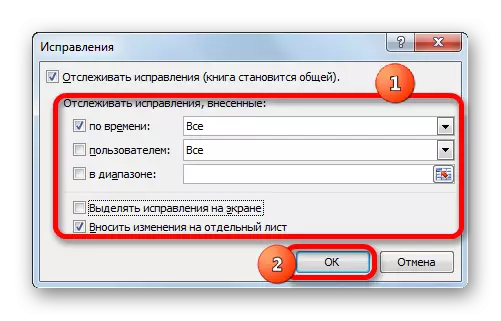
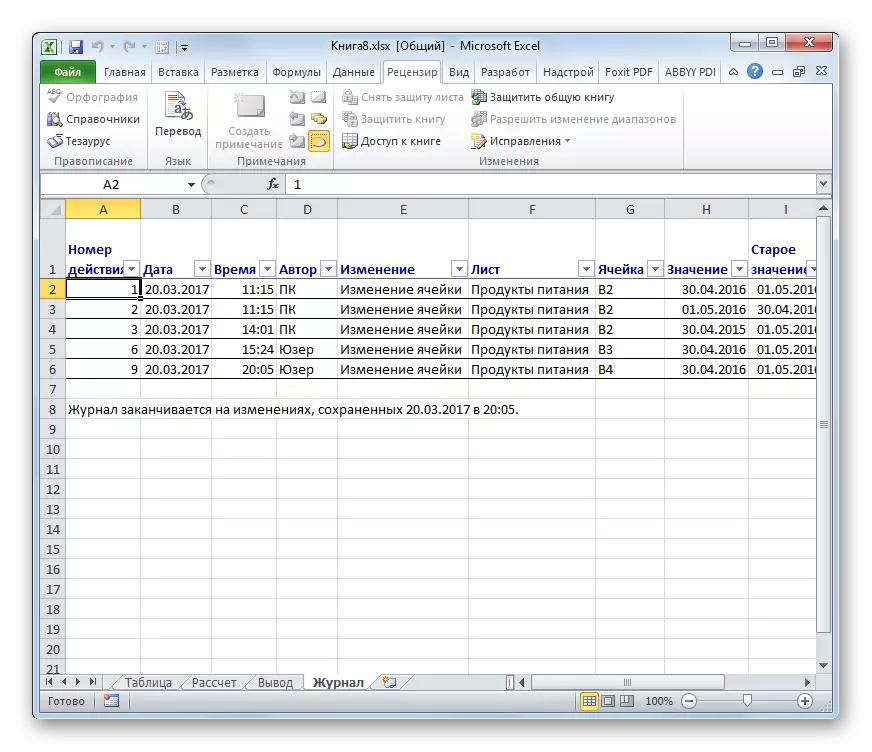
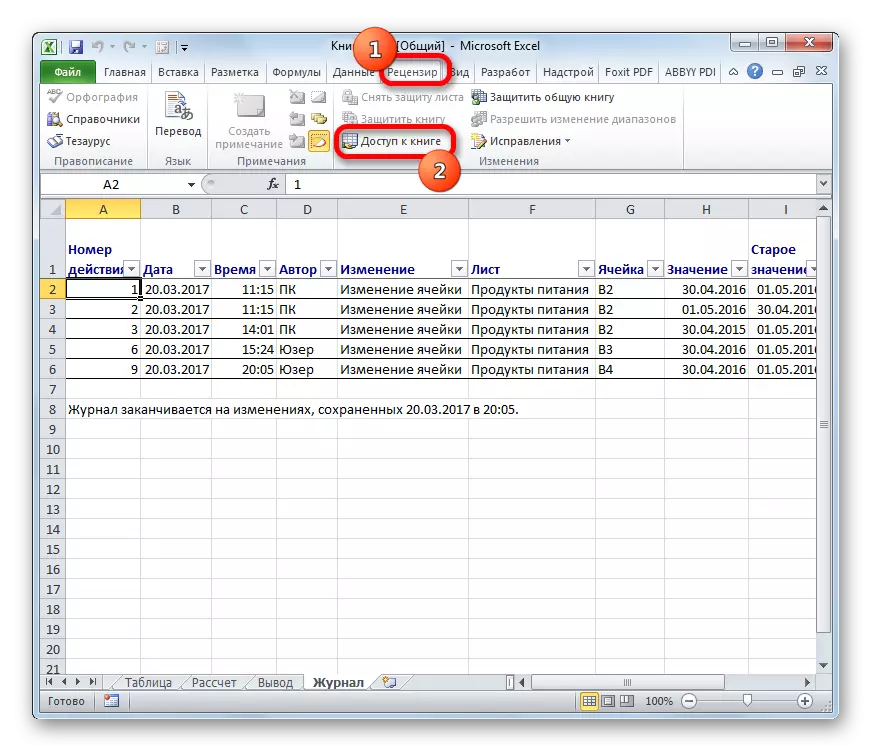
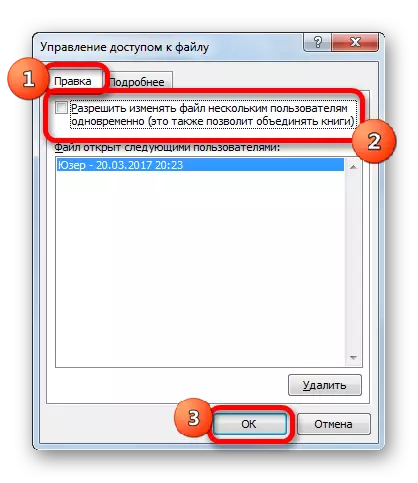

ਉਪਰੋਕਤ ਕਦਮਾਂ ਤੋਂ ਬਾਅਦ, ਫਾਈਲ ਦੀ ਸ਼ੇਅਰਿੰਗ ਬੰਦ ਹੋ ਜਾਵੇਗੀ, ਅਤੇ ਫਿਕਸ ਸਾਫ਼ ਕੀਤੇ ਜਾਣਗੇ. ਪਹਿਲਾਂ ਜਨਤਾਏ ਗਏ ਕਾਰਜਾਂ ਬਾਰੇ ਜਾਣਕਾਰੀ ਨੂੰ ਹੁਣ "ਲੌਗ" ਸ਼ੀਟ ਤੇ ਵੇਖਿਆ ਜਾ ਸਕਦਾ ਹੈ, ਜੇ ਇਸ ਜਾਣਕਾਰੀ ਨੂੰ ਸੁਰੱਖਿਅਤ ਰੱਖਣ ਲਈ ਅਨੁਸਾਰੀ ਕਿਰਿਆਵਾਂ ਪਹਿਲਾਂ ਕੀਤੀਆਂ ਗਈਆਂ ਸਨ.
ਜਿਵੇਂ ਕਿ ਤੁਸੀਂ ਵੇਖ ਸਕਦੇ ਹੋ, ਐਕਸਲ ਪ੍ਰੋਗਰਾਮ ਫਾਈਲ ਸ਼ੇਅਰਿੰਗ ਫਾਈਲ ਨੂੰ ਸਾਂਝਾ ਕਰਨ ਅਤੇ ਨਾਲ ਹੀ ਇਸ ਨਾਲ ਕੰਮ ਕਰਨ ਦੀ ਯੋਗਤਾ ਪ੍ਰਦਾਨ ਕਰਦਾ ਹੈ. ਇਸ ਤੋਂ ਇਲਾਵਾ, ਵਿਸ਼ੇਸ਼ ਸੰਦਾਂ ਦੀ ਸਹਾਇਤਾ ਨਾਲ, ਤੁਸੀਂ ਵਰਕਿੰਗ ਗਰੁੱਪ ਵਿਚ ਵਿਅਕਤੀਗਤ ਭਾਗੀਦਾਰਾਂ ਦੀਆਂ ਕਾਰਵਾਈਆਂ ਦੀ ਨਿਗਰਾਨੀ ਕਰ ਸਕਦੇ ਹੋ. ਇਸ ਮੋਡ ਵਿੱਚ ਅਜੇ ਵੀ ਕੁਝ ਕਾਰਜਸ਼ੀਲ ਕਮੀਆਂ ਹਨ, ਹਾਲਾਂਕਿ, ਹਾਲਾਂਕਿ, ਆਮ ਕੰਮਕਾਜ ਦੀਆਂ ਸਥਿਤੀਆਂ ਦੇ ਤਹਿਤ ਆਰਡਰ ਕਰਨ ਅਤੇ ਜ਼ਰੂਰੀ ਕੰਮ ਕਰਾਉਣ ਅਤੇ ਲੋੜੀਂਦੀਆਂ ਕਾਰਵਾਈਆਂ ਕਰਾਉਣੀਆਂ ਚਾਹੀਦੀਆਂ ਹਨ.
